Двухдиапазонный роутер Wavlink WL-WN530A3 AC1200 с USB-портом

- Цена: $45.49
- Перейти в магазин
Длительное время основой моей домашней локальной сети был роутер D-link 2600U. Но ничто не вечно, пришло время отказаться от ADSL, в связи с чем встал вопрос выбора нового основного роутера. Я выбрал Wavlink WL-WN530A3 AC1200. О причинах такого выбора и своих впечатлениях от этого роутера я и хочу рассказать в этом обзоре.
Отмечу основные моменты, которые определили выбор:
Также на выбор повлияло то, что на сайте производителя этот роутер есть в слайдере на главной странице сайта, что говорит о том, что Wavlink относит его к своим лучшим продуктам.
Роутер пришел вот в такой коробке:

Коробка открывается вверх, открывая довольно презентабельный вид на роутер и аксессуары к нему:

В комплекте поставки:

Размеры роутера: диаметр – 17 см, ширина вместе с антеннами – 19.5 см, высота с антеннами – 19 см, толщина корпуса – 2.5 см.

Вес – чуть больше 300 г.

Обратная сторона. Слева направо: Порт USB 2.0, 2 LAN-порта 10/100Mbps (маловато конечно, но в большинстве случаев достаточно для домашнего использования), WAN-порт 10/100Mbps, гнездо питания, совмещенная кнопка WPS/Reset (на мой взгляд, интересное решение – удержание в течении 2 секунд – вкл/выкл WPS, в течении 6 секунд – сброс. Тут главное — не тормозить :-), кнопка Вкл/Выкл.

Верхняя крышка держится всего на 4-х болтах, поэтому легко можно ознакомиться с внутренней конструкцией:

Электроника роутера крупным планом:

Управляющая микросхема — MediaTek MT7621EN (спецификация).
Комплектный блок питания:

Выход – 5V/2A. Шнур питания, на мой взгляд, несколько коротковат – всего 115 см.
Роутер в рабочем состоянии. Антенны развернуты в соответствии с рекомендованным в инструкции оптимальным размещением.

Назначение индикаторов (слева направо): POWER, WAN/LAN, Wi-FI, INTERNET, SYS (индикатор ошибки), WPS.
Так роутер выглядит при настенном размещении:

Довольно забавно, но индикаторы не видны.
Соединение с Интернет у моего провайдера организовано по протоколу PPPoE, поэтому настройку роутера удобнее всего производить через кабельное подключение. При заходе на адрес 192.168.10.1 (можно использовать также адрес wifi.wavlink.com/ ), отображается окно ввода пароля.
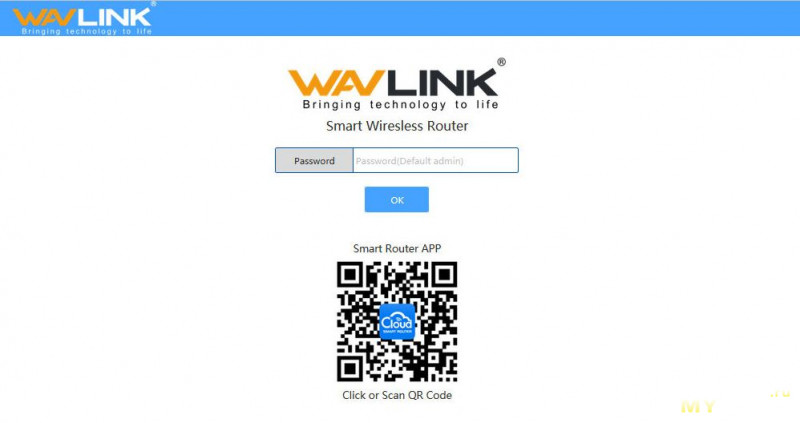
Прошивка чисто английская. Китайчины нет, но и русского языка тоже.
После ввода пароля следует выбрать тип подключения. Доступные варианты – PPPoE, Static IP, Dynamic IP и Wisp.
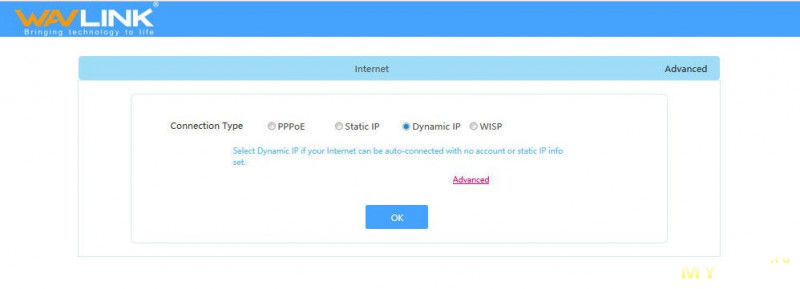
Окна настройки для каждого варианта:
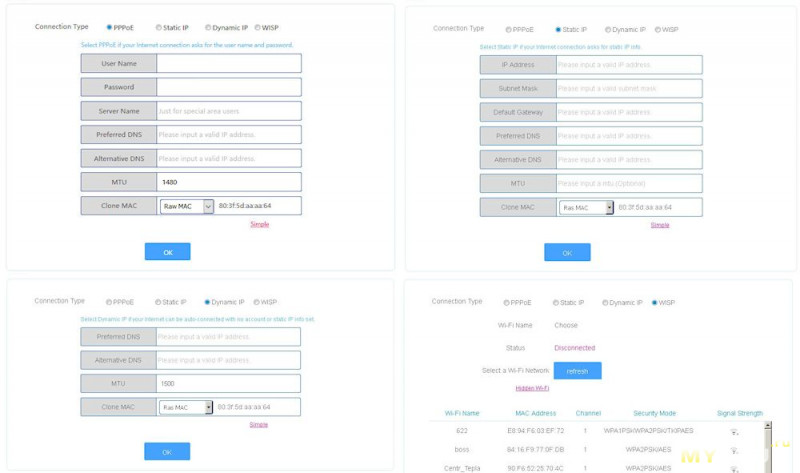
Основная страница интерфейса роутера:
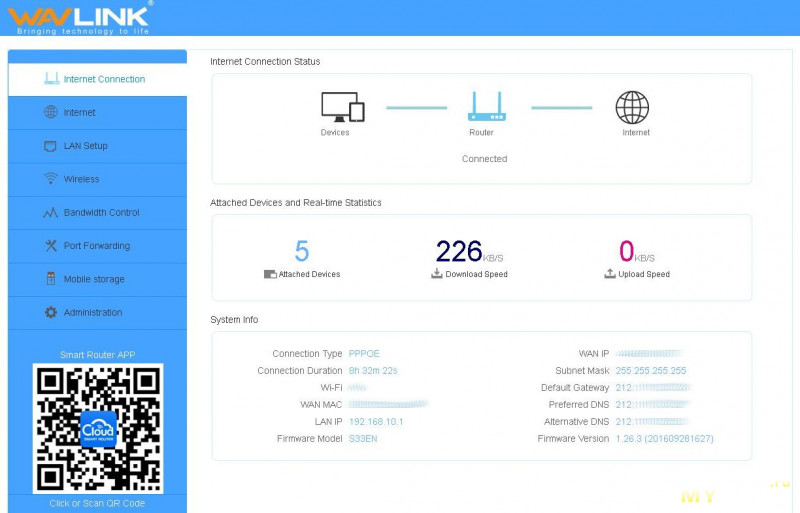
Настройки сети:
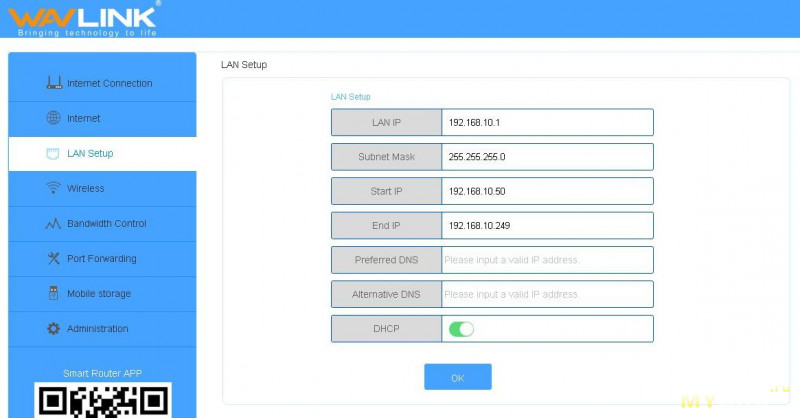
Настройки WiFi. Как видите, создается две отдельных сети для 2.4Ghz и 5Ghz каждая со своими параметрами доступа. Проверку работы на 5G к сожалению провести не удалось, так как сейчас под рукой нет устройств, работающих на этой частоте. Но роутер явно поддерживает стандарт 802.11ac – это следует как из настроек, так и из используемого чипа MediaTek MT7621.
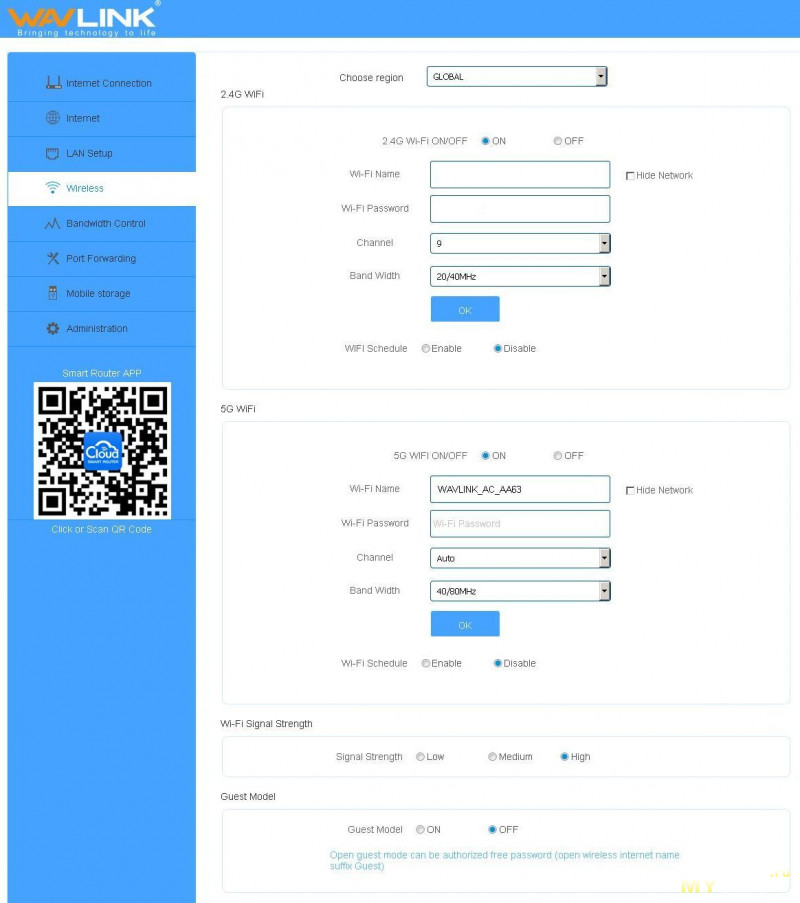
Как видите, здесь также доступна возможность регулировать силу сигнала. При желании можно также включить Guest Mode.
Доступна возможность управления доступом в интернет для подключенных устройств. Можно установить лимит входящего и исходящего трафика, или вообще закрыть доступ :-)
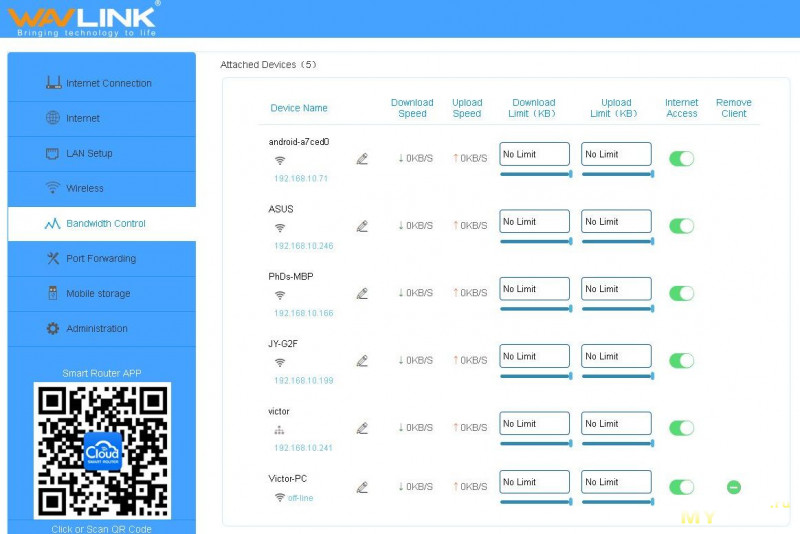
Также доступна функция перенаправления портов для подключенных устройств.
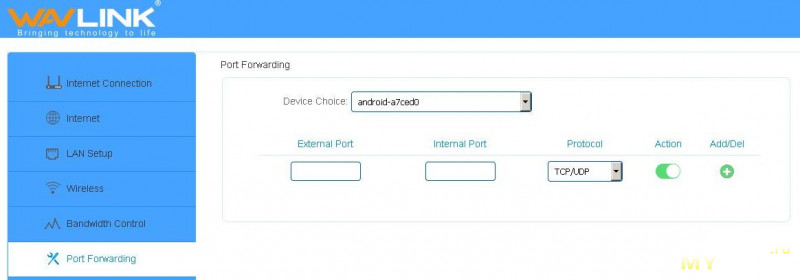
Что касается подключаемого хранилища данных. Если USB-порт свободен, то отображается приглашение к подключению. После подключения устройства можно мониторить находящиеся там данные и управлять ими:
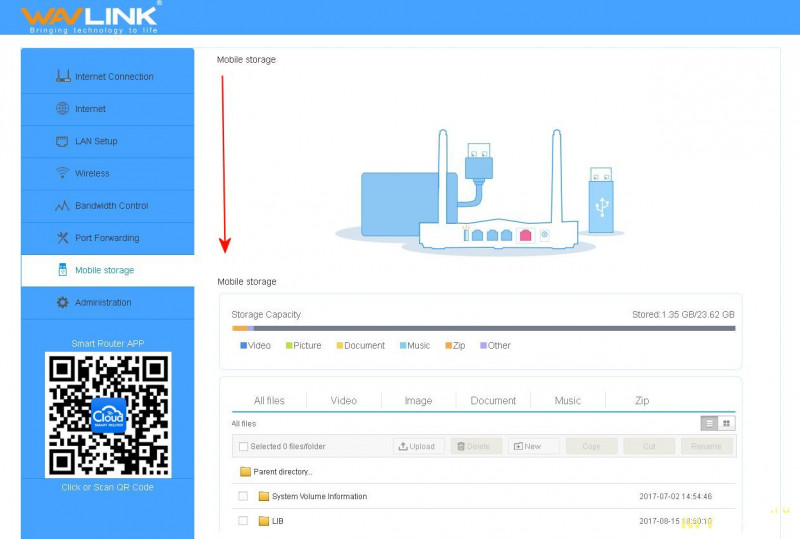
В локальной сети хранилище доступно в виде диска на отдельном устройстве:

Жалко только что порт только USB 2.0, USB 3 конечно смотрелся бы лучше.
Раздел администрирования. Здесь можно выполнить сброс и восстановление роутера к заводским настройкам. Есть функция проверки доступности новой прошивки и ее обновление онлайн.

Управление роутером также возможно через приложение WiFi Smart Router (1), скачать которое можно по QR-коду в админке. Для подключения к роутеру необходимо зарегистрироваться в приложении (3). Устройство при этом должно быть подключено в локальной сети (2). Первоначальная авторизация (4) происходит по проверочному коду, который будет выслан на e-mail, указанный при регистрации. В дальнейшем, вход в приложение будет осуществляться по установленным логину и паролю (5).
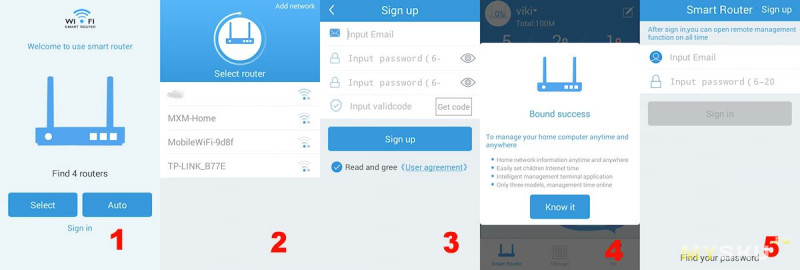
С помощью приложения можно мониторить текущее состояние локальной сети (1) и управлять подключенными устройствами (2). Раздел «Manage» (3) служит для тестирования и оптимизации сети, а раздел «Me» (4) для управления настройками аккаунта, роутера и локальной сети. Обратите внимание на то, что доступ к роутеру у приложения есть как внутри локальной сети, так и вне ее.
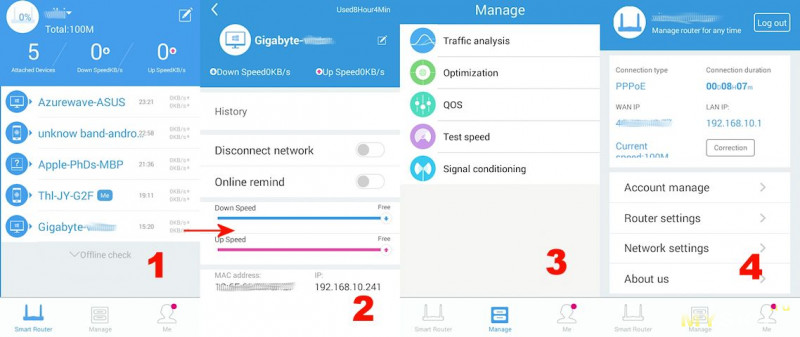
В разделе «Manage» доступны следующие функции: мониторинг интернет-тарфика по устройствам (1), автоматический выбор канала WiFi с минимальной загрузкой (2), QoS (5), тестирование скорости соединения (4), быстрое изменение силы сигнала (5).
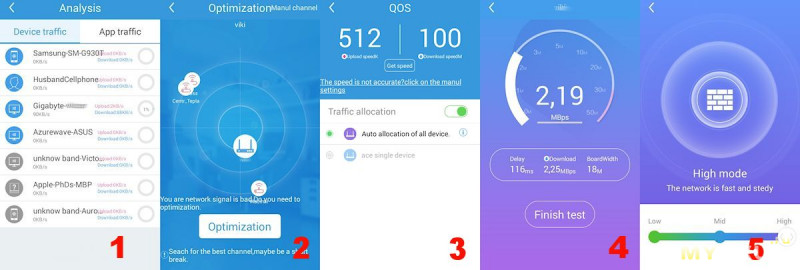
Раздел «Me»: пароль аккаунта и настройка уведомлений (1), настройки роутера (2) и сетевые настройки (3):
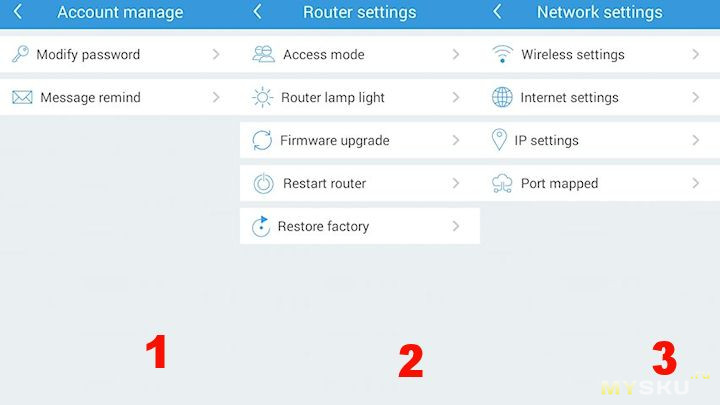
В силу особенностей планировки и расположения предыдущего роутера, я условно разбил свою квартиру на три зоны (A – зона высокого уровня сигнала, B – зона среднего уровня сигнала, C – зона неуверенного приема). Для расширения области уверенного приема WiFi на зону C я использовал WiFi-репитер, который устанавливался как раз между зонами B и C.
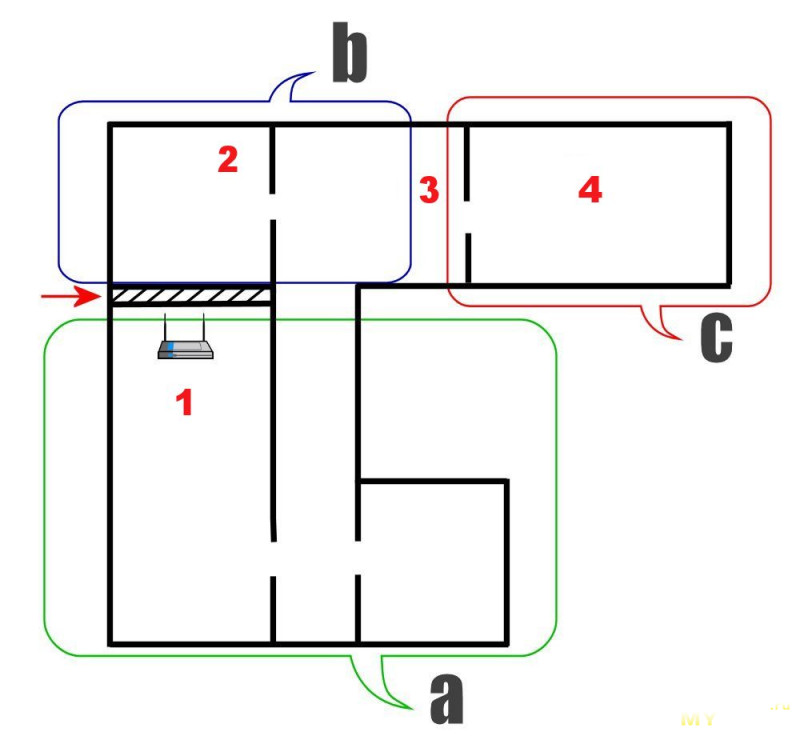
Результаты замера скорости интернет по точкам (помечены цифрами):
Точка №1
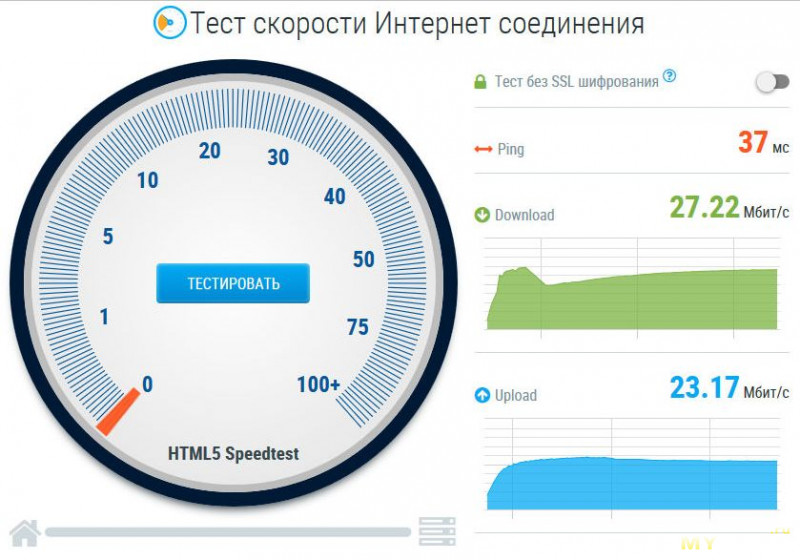
Точка №2
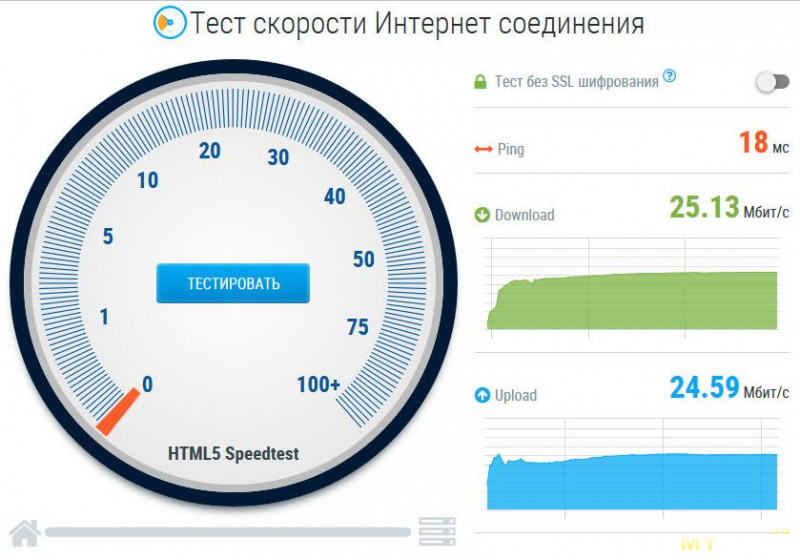
Точка №3

Точка №4
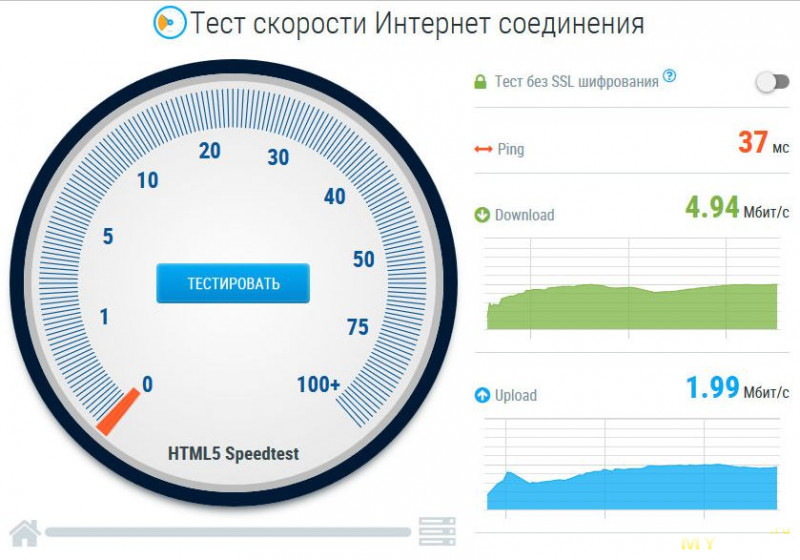
Как видите, благодаря новому роутеру скорость интернет в зонах A и B практически сравнялась. Зона C осталась проблемной – в точке 4 (это фактически посередине комнаты) соединение уже нестабильное, а дальше, к окну пропадает вообще. Решение данной проблемы для себя вижу либо в переносе роутера в зону B (для этого придется долбить в стене дырку под кабель, что не очень хочется), либо в установке репитера WiFi, т.е в возвращение к старой конфигурации сети, но возможно уже на новом оборудовании.
P.S. Для тех кого заинтересовал данный роутер. На сайте Banggood в настоящий момент есть 25% скидка на продукцию Wavlink. Купон доступен непосредственно на странице товара.
Отмечу основные моменты, которые определили выбор:
- Возможность одновременной работы в двух диапазонах (2.4 и 5 Ghz),
- наличие USB-порта для подключения локального хранилища данных.
- наличие 4 антенн по 5 Dbi каждая для лучшего покрытия,
- мобильное приложение для настройки и мониторинга,
- интересный дизайн в виде таблетки, благодаря чему роутер смотрится стильно как в настольном, так и настенном исполнении.
Также на выбор повлияло то, что на сайте производителя этот роутер есть в слайдере на главной странице сайта, что говорит о том, что Wavlink относит его к своим лучшим продуктам.
Роутер пришел вот в такой коробке:

Коробка открывается вверх, открывая довольно презентабельный вид на роутер и аксессуары к нему:

В комплекте поставки:
- сам роутер,
- блок питания,
- сетевой кабель длинной 1 м,
- инструкция на английском,
- гарантийный талон.

Размеры роутера: диаметр – 17 см, ширина вместе с антеннами – 19.5 см, высота с антеннами – 19 см, толщина корпуса – 2.5 см.

Вес – чуть больше 300 г.

Обратная сторона. Слева направо: Порт USB 2.0, 2 LAN-порта 10/100Mbps (маловато конечно, но в большинстве случаев достаточно для домашнего использования), WAN-порт 10/100Mbps, гнездо питания, совмещенная кнопка WPS/Reset (на мой взгляд, интересное решение – удержание в течении 2 секунд – вкл/выкл WPS, в течении 6 секунд – сброс. Тут главное — не тормозить :-), кнопка Вкл/Выкл.

Верхняя крышка держится всего на 4-х болтах, поэтому легко можно ознакомиться с внутренней конструкцией:

Электроника роутера крупным планом:

Управляющая микросхема — MediaTek MT7621EN (спецификация).
Комплектный блок питания:

Выход – 5V/2A. Шнур питания, на мой взгляд, несколько коротковат – всего 115 см.
Роутер в рабочем состоянии. Антенны развернуты в соответствии с рекомендованным в инструкции оптимальным размещением.

Назначение индикаторов (слева направо): POWER, WAN/LAN, Wi-FI, INTERNET, SYS (индикатор ошибки), WPS.
Так роутер выглядит при настенном размещении:

Довольно забавно, но индикаторы не видны.
Настройка роутера
Соединение с Интернет у моего провайдера организовано по протоколу PPPoE, поэтому настройку роутера удобнее всего производить через кабельное подключение. При заходе на адрес 192.168.10.1 (можно использовать также адрес wifi.wavlink.com/ ), отображается окно ввода пароля.
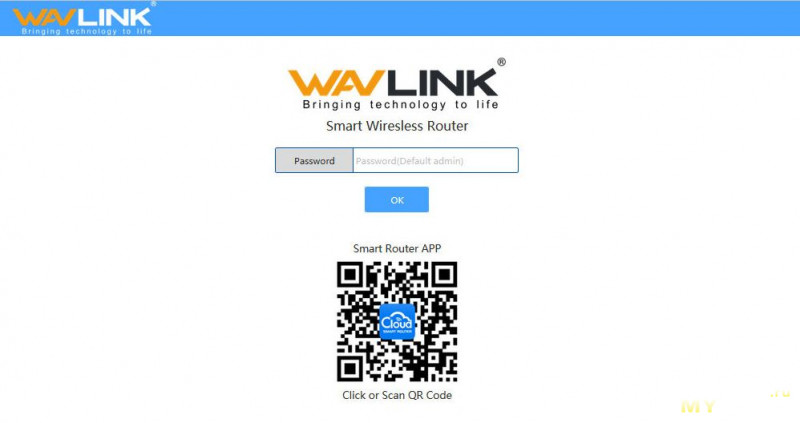
Прошивка чисто английская. Китайчины нет, но и русского языка тоже.
После ввода пароля следует выбрать тип подключения. Доступные варианты – PPPoE, Static IP, Dynamic IP и Wisp.
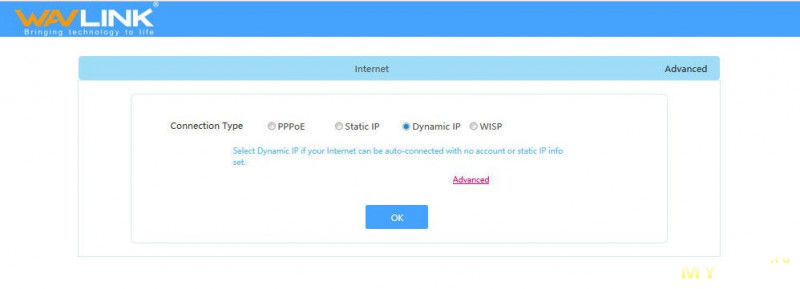
Окна настройки для каждого варианта:
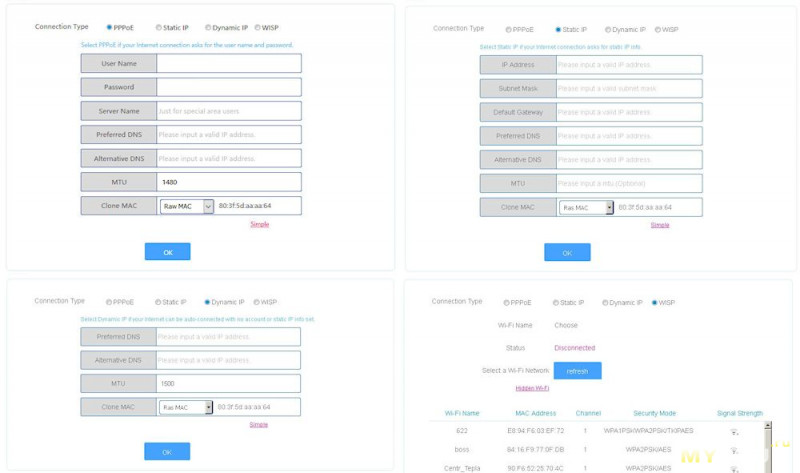
Основная страница интерфейса роутера:
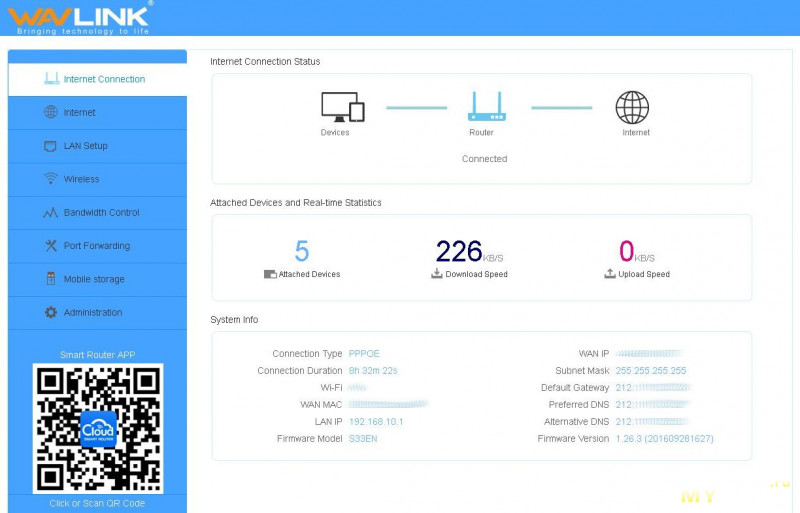
Настройки сети:
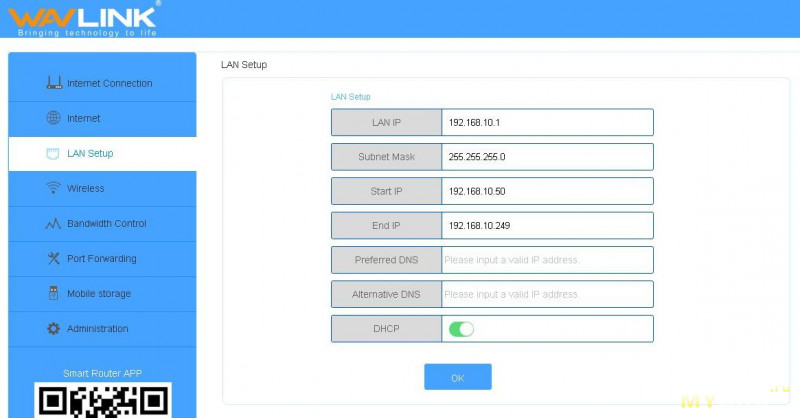
Настройки WiFi. Как видите, создается две отдельных сети для 2.4Ghz и 5Ghz каждая со своими параметрами доступа. Проверку работы на 5G к сожалению провести не удалось, так как сейчас под рукой нет устройств, работающих на этой частоте. Но роутер явно поддерживает стандарт 802.11ac – это следует как из настроек, так и из используемого чипа MediaTek MT7621.
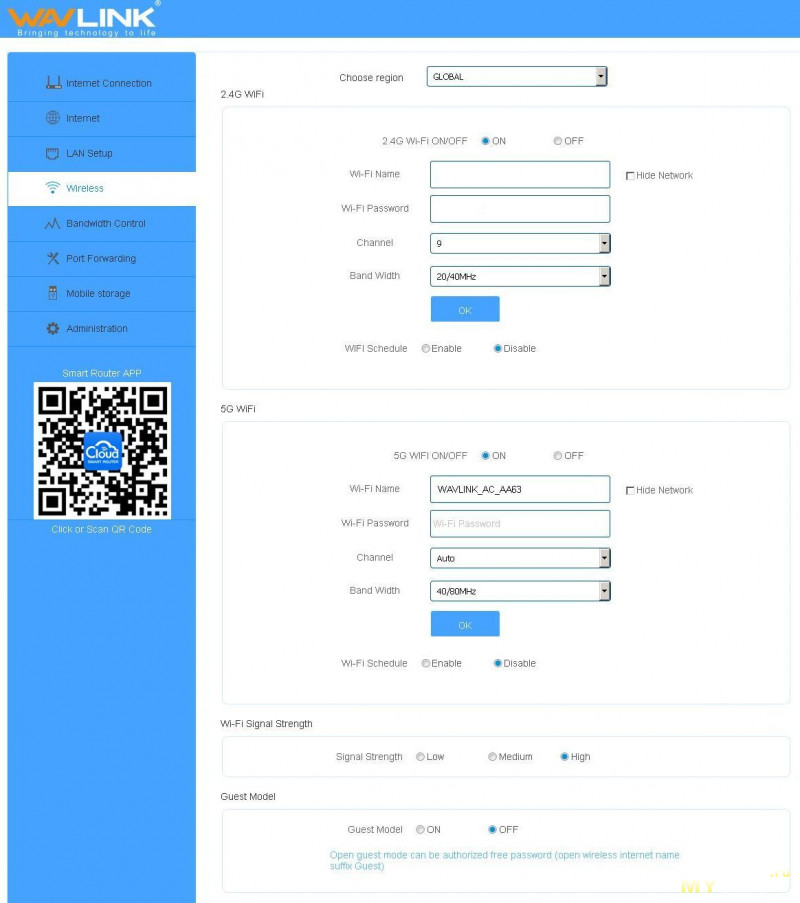
Как видите, здесь также доступна возможность регулировать силу сигнала. При желании можно также включить Guest Mode.
Доступна возможность управления доступом в интернет для подключенных устройств. Можно установить лимит входящего и исходящего трафика, или вообще закрыть доступ :-)
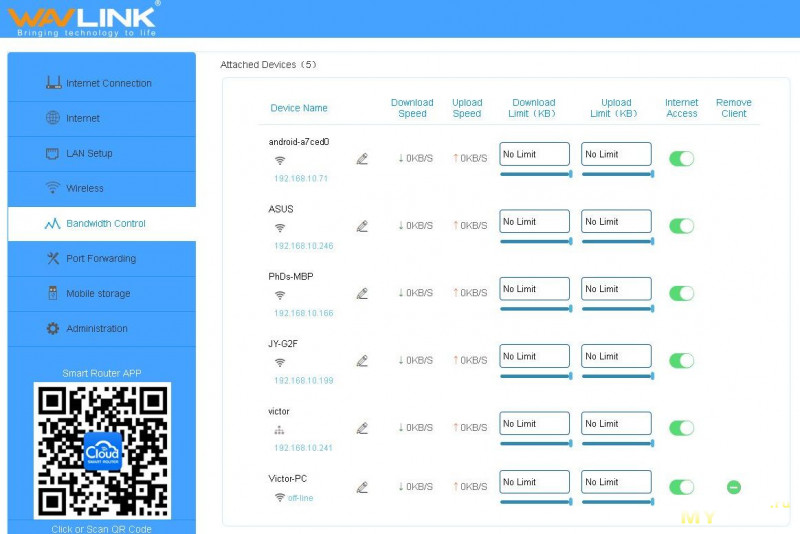
Также доступна функция перенаправления портов для подключенных устройств.
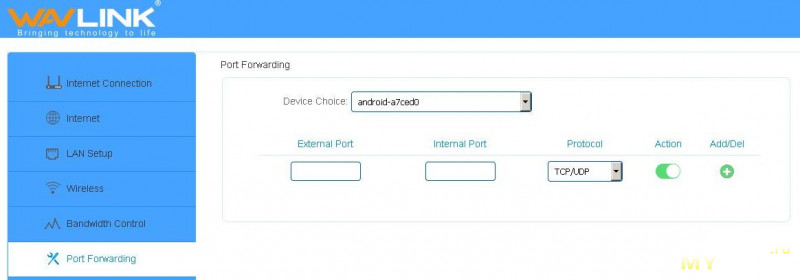
Что касается подключаемого хранилища данных. Если USB-порт свободен, то отображается приглашение к подключению. После подключения устройства можно мониторить находящиеся там данные и управлять ими:
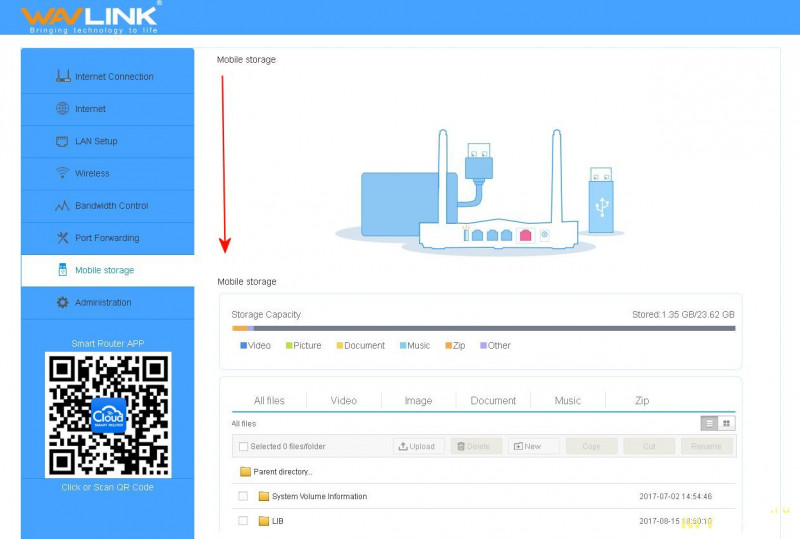
В локальной сети хранилище доступно в виде диска на отдельном устройстве:

Жалко только что порт только USB 2.0, USB 3 конечно смотрелся бы лучше.
Раздел администрирования. Здесь можно выполнить сброс и восстановление роутера к заводским настройкам. Есть функция проверки доступности новой прошивки и ее обновление онлайн.

Управление роутером также возможно через приложение WiFi Smart Router (1), скачать которое можно по QR-коду в админке. Для подключения к роутеру необходимо зарегистрироваться в приложении (3). Устройство при этом должно быть подключено в локальной сети (2). Первоначальная авторизация (4) происходит по проверочному коду, который будет выслан на e-mail, указанный при регистрации. В дальнейшем, вход в приложение будет осуществляться по установленным логину и паролю (5).
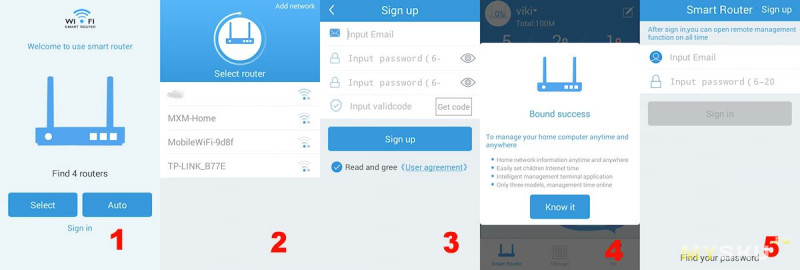
С помощью приложения можно мониторить текущее состояние локальной сети (1) и управлять подключенными устройствами (2). Раздел «Manage» (3) служит для тестирования и оптимизации сети, а раздел «Me» (4) для управления настройками аккаунта, роутера и локальной сети. Обратите внимание на то, что доступ к роутеру у приложения есть как внутри локальной сети, так и вне ее.
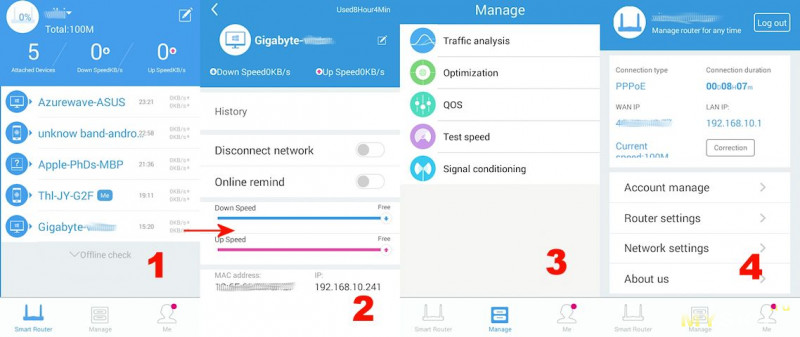
В разделе «Manage» доступны следующие функции: мониторинг интернет-тарфика по устройствам (1), автоматический выбор канала WiFi с минимальной загрузкой (2), QoS (5), тестирование скорости соединения (4), быстрое изменение силы сигнала (5).
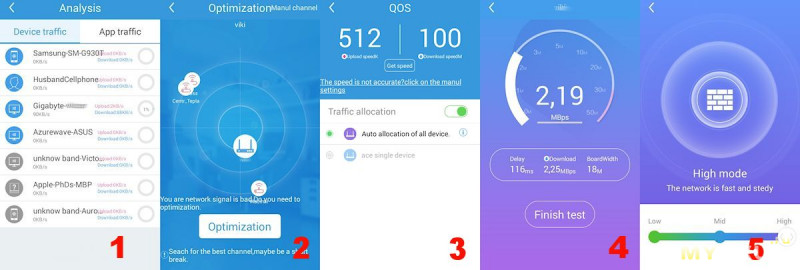
Раздел «Me»: пароль аккаунта и настройка уведомлений (1), настройки роутера (2) и сетевые настройки (3):
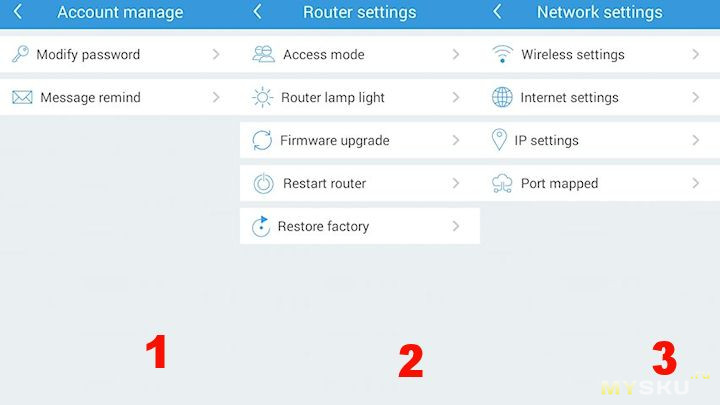
Тестирование роутера
В силу особенностей планировки и расположения предыдущего роутера, я условно разбил свою квартиру на три зоны (A – зона высокого уровня сигнала, B – зона среднего уровня сигнала, C – зона неуверенного приема). Для расширения области уверенного приема WiFi на зону C я использовал WiFi-репитер, который устанавливался как раз между зонами B и C.
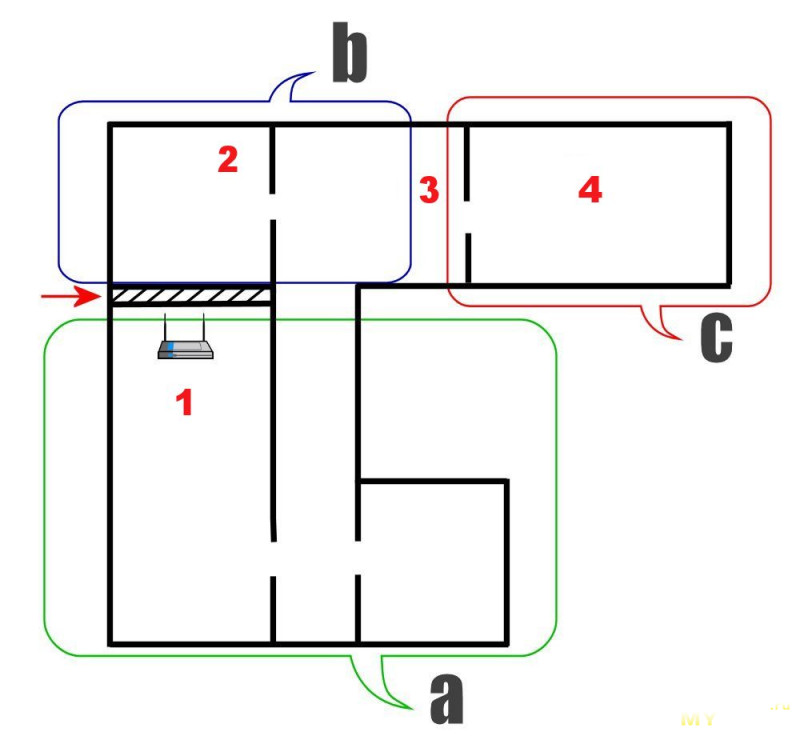
Результаты замера скорости интернет по точкам (помечены цифрами):
Точка №1
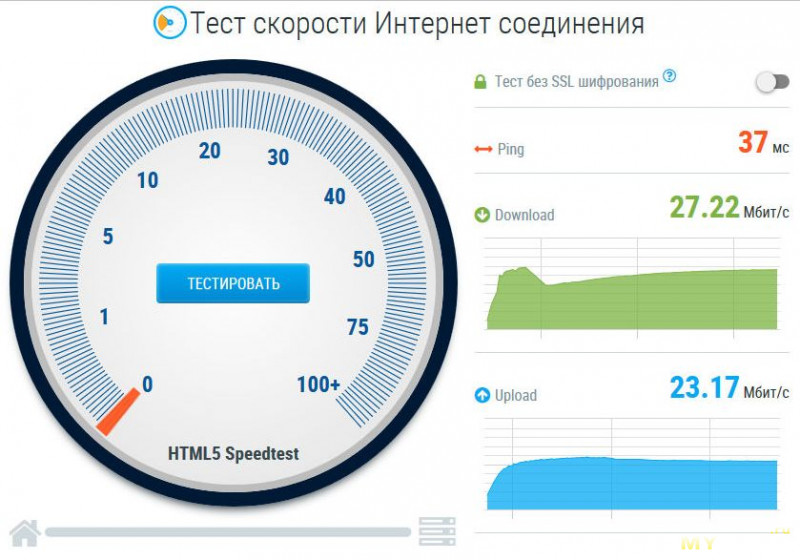
Точка №2
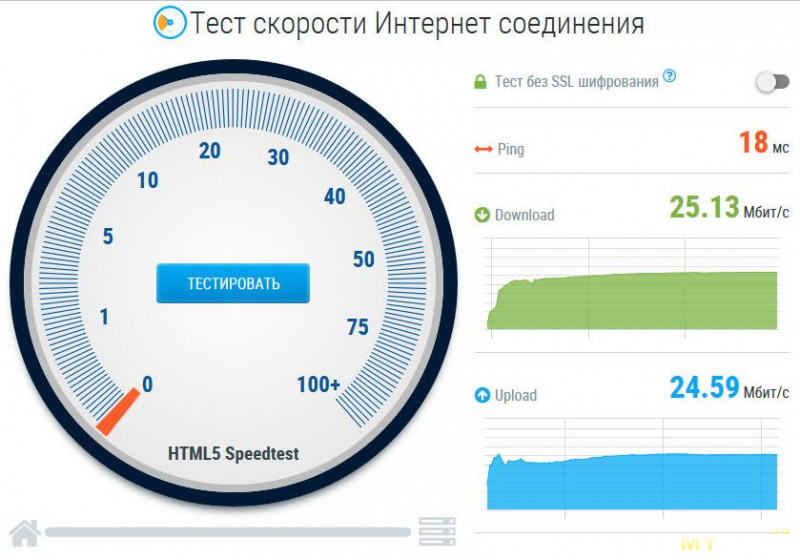
Точка №3

Точка №4
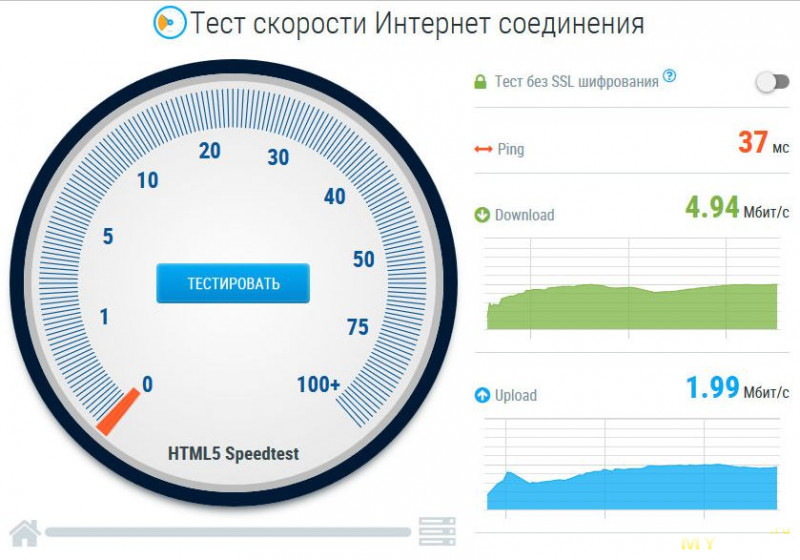
Как видите, благодаря новому роутеру скорость интернет в зонах A и B практически сравнялась. Зона C осталась проблемной – в точке 4 (это фактически посередине комнаты) соединение уже нестабильное, а дальше, к окну пропадает вообще. Решение данной проблемы для себя вижу либо в переносе роутера в зону B (для этого придется долбить в стене дырку под кабель, что не очень хочется), либо в установке репитера WiFi, т.е в возвращение к старой конфигурации сети, но возможно уже на новом оборудовании.
P.S. Для тех кого заинтересовал данный роутер. На сайте Banggood в настоящий момент есть 25% скидка на продукцию Wavlink. Купон доступен непосредственно на странице товара.
Самые обсуждаемые обзоры
| +92 |
2447
33
|
| +35 |
1978
63
|
Было бы 256, тогда бы я ещё колебался между ним и нижеупомянутым Xiaomi 3G (2 тысячи с копейками, но 2 порта).
при чем я использую всякие там днс крипт, тор и тд
total: 250.03 MB hide
free: 158.83 MB used: 91.20 MB
cached: 32.95 MB buffers: 5.68 MB
swap: 0 B
Если 128 мегабайт и хватит, то это будет очень впритык, а после очередного крупного обновления OpenWrt придётся надеяться, что памяти хватит на всё (аппетиты софта, увы, не уменьшаются от версии к версии, а вовсе даже наоборот).
Сейчас у меня TL-WR1043ND с 32 метрами памяти и дохленьким процом уже периодически вешается даже при одновременной работе OpenVPN и adblock.
Да вы настоящий стоик! Йог… Был у меня такой, под специальной сборкой OpenWRT без Люси ещё как-то крутился. Но VPN на нём — это подвижничество…
tpws я пытался поднять, но на роутере совершенно не хватает флеш-памяти, а поддержку USB, на котором можно разместить внешний оверлей, я выпилил ради экономии ресурсов. Поэтому, я просто завернул весь трафик в этот VPN, который настроен так, что через себя пропускает лишь трафик до заблокированных в РФ сайтов, а остальной трафик идёт напрямую. Настройка имела некоторые подводные камни (которых можно было избежать, внимательно читай я вики OpenWrt), но расписывать их тут слишком затратно. Минусы понятны: трафик гостей также пойдёт напрямую с моего IP, что потенциально чревато. Идеально было бы себе настроить обход, а гостей пустить через какой-то бесплатный забугорный VPN. Но не на этом железе.
C I2P проще, поскольку есть i2pd. Достаточно будет собрать его для MIPS-архитектуры. Официальных сборок нет, но кто-то уже собирал, причем даже для WR1043ND (с производительностью всё печально, нужен проц помощнее).
По mwan3 также есть статья в вики OpenWrt, а настройка адблока производится прямо из LuCi.
У меня он даже под LEDE работает. А этим летом один энтузиаст наконец-то добился работы Fast Path у TP-Linkовских роутеров на свободных прошивках. Но веб-морда заметно «тупит» по сравнению с OpenWrt. адблок пока выключил, надо апгрейдиться. Конечно, процессор можно "разогнать" (на гитхабе даже лежат уже готовые «разогнанные» прошивки), но, думаю, сильно это картину не изменит. Он и так греется дай боже.
Tor и i2pd живут на тв-приставке, переделанной в сервер. Но хочется все сервисы собрать на одном устройстве…
opkg update
opkg install luci-app-adblock
далее в LuCi появится соответствующий пункт в меню, где можно включить необходимые подписки
ичерез telnet — opkg install luci-app-adblock. в обоих случаях фиаско — ругается что такого пакета не существует.
посоветуйте куда копать?
Вы можете либо скачать пакеты вручную от транка и попытаться поставить и допилить их до работы в прежних версиях прошивки. Либо воспользоваться этим скриптом — gist.github.com/teffalump/7227752, который, в принципе, делает то же самое, только управляется и настраивается не через LuCi.
Вероятность такого исхода, конечно, крайне мала, но если будет возможность, почему бы её не снизить.
На практике пока нет. Будет, как всегда, показательно заблокируют (по IP) несколько крупных сервисов.
P.S. Зашел на сайт производителя… Набор рендеров. Цитата из описания данного «продукта»: Four… Они не знают что продают.
.........плохой. Причина — завышенный ценник и отсутствие кастомных прошивок. Это по самому роутеру.celare.cl/wavlink-wl-wn530a3-ac1200-1200mbps-dual-band-wifi-router-with-4-external-antennas-wps-button-uk-plug/
2) Была б таблица тех характеристик — не полез бы гуглить. Всё же стильность корпуса я по фотографии могу оценить. А ТТХ — лучше циферками.
3) Какая у вас тарифная скорость и обеспечил ли её роутер.
4) Какой тип подключения и обеспечил ли его роутер.
5)
Вам удалось получить желаемое хранилище? Какие задачи, впечатления, замеры скоростей?
И, кстати, людей потребности которых удовлетворит NAS на роутере, в тысячи раз больше, чем у кого потребности как у меня. так что знаю своё место на кривой спроса :)
Но хотел поинтересоваться — получилось?
Насчёт ценника — какой нибудь банан наголову как NAS обгонит. При той же цене. Я родственникам как сделал — так и крутится.
В итоге коробка с жесткими дисками подключена к мини «серверу» по USB 3.0, а все компы кабелем с гигабитом.
Единственное что не нравится, LAN портов всего четыре, а роутер с гигабитом и 6-8 портами и WiFi 5ГГц, стоит уже весьма недешево. 4 порта реально мало.
Это поправимо, достаточно одного. К которому подключается копеечный тупой гигабитный свитч на сколько надо портов. У меня — так.
Да у меня тоже, но люблю чтобы красиво и минимум корпусов/блоков питания/связей.
А про красоту, imho красиво, когда каждая вещь свою функцию на 100 отрабатывает и не пытается ещё немного шить.
Вот так сильно красивее,
чем вот так
Тем более, если эти задачи тесно связаны. В идеале к вышеперечисленным пунктам еще бы и два WAN с хотя бы резервированием, балансировка не так критична.
У меня лежит гигабитный свитч 5 портов, с ним и роутером я получу 7 портов, но лишнее устройство это лишняя точка отказа, лишние провода и лишний БП :(
:)))
Сам болен и тяжело. Когда ремонт делал, бросил на лестницу в слаботочный щиток две витых пары под двух провайдеров. Хотел третий бросить под телефон, но решил, что второго провайдера на 100 мбит потреплю если что. А в центре квартиры над шкафом патч панель на 48 портов.
К счастью, качество первого провайдера устраивает, второго не завёл. Плющу только изредка его канцеляритом.
Благо также постарался учесть этот момент при ремонте.
Но есть у меня товарищ, так в сравнении с ним я скорее ближе к домохозяйке :)
и все проблемы просто одним разом. Я именно так и сделал, горя не знаю.
Стоковая прошивка мусор просто.
2) тем, что в R3G nand, а тут православный spi(меньше вероятность окирпичить кривыми руками) лично я избегаю роутеров без spi.
К слову, 2600U под openwrt вполне себе умеет один из лан-портов превращать в wan и pppoe.
Да и ладно, есть уже новый роутер…
802.11n, частота 2.4 ГГц
Ниже уже про ac lite подсказали, здесь я конечно промахнулся, можно было бы доплатить 400 р. за 5ггц, т.к. дом зашумлен в 2.4.
Пока еще нет.
А вот в *WRT есть.
1) при ребуте OpenWRT будет снова мне спихивать в bridge wifi+lan которые я разнес в отдельные интерфейсы
2) дрова WiFi показывают «чудеса производительности»
до того момента это будет набором костылей.
Зы как на меня самой стабильной была TP-Link 1043ND га 10 версии но и она была не без греха. А теперь чем дальше тем хуже…
А за обзор с внутренностями большое спасибо!
cat /proc/mtd
cat /proc/cpuinfo
cat /proc/meminfo
5 ггц есть, usb3, SATA, железо могучее, опен сорс OpenWrt/LEDE, продам с доставкой транспортной компанией. За 4200 всего. Извиняйте за рекламу, но я думаю может в этой теме приглянется кому нибудь.
сейчас настроено VPN, MiniDLNA, шара, + трансмишн, жесткий диск внутри.
Продаю тк на новом месте жительства только адсл (
но у меня не получилось забить и 16мб. Нужные мне пакеты уместились в 11 мб.
ОЗУ в нем 512 Мб
кстати 16 мб вполне хватает, еще не разу не забил полностью.
еще 5мб свободно под пакеты.